学习通手机上传文件教程
时间:2025-09-29 20:29:30 414浏览 收藏
本篇文章给大家分享《学习通手机文件上传方法》,覆盖了文章的常见基础知识,其实一个语言的全部知识点一篇文章是不可能说完的,但希望通过这些问题,让读者对自己的掌握程度有一定的认识(B 数),从而弥补自己的不足,更好的掌握它。
1、打开学习通进入课程页面,点击资料选项并选择章节或新建文件夹,通过+号上传手机中的文件至课程资源;2、提交作业时可点击添加附件,从手机选择文件作为作业提交;3、大文件建议先上传至个人云盘,再从云盘导入到课程资料中。
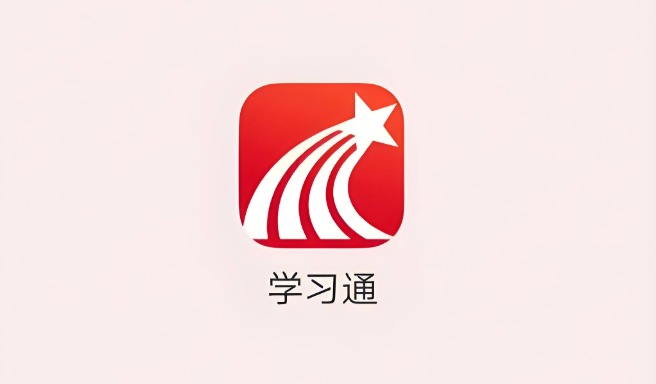
如果您需要将手机中的学习资料上传至学习通课程资源中,但不清楚具体操作流程,可能是由于对文件上传功能不熟悉所致。以下是实现文件上传的具体步骤:
本文运行环境:华为Mate 60 Pro,HarmonyOS 4.0
一、通过课程文件上传功能提交
此方法适用于将文件直接上传到指定课程的“资料”或“作业”模块中,确保教师或其他学生可以查看。
1、打开学习通App,进入目标课程页面。
2、点击底部导航栏的资料选项,选择需要上传文件的章节或新建一个文件夹。
3、点击右上角的+(加号)按钮,选择上传文件。
4、在弹出的窗口中,选择文件类型(如文档、图片、视频等),然后从手机存储中选取对应文件。
5、选中文件后,等待上传完成,系统会自动保存至当前章节目录下。
二、通过作业功能提交文件
当教师布置了支持附件提交的作业时,可通过此方式上传本地文件作为作业内容。
1、进入课程主页,找到待提交的作业任务并点击进入详情页。
2、点击提交作业按钮,进入编辑界面。
3、在文本输入区域下方,点击添加附件图标(回形针样式)。
4、从手机文件管理器中选择要上传的文件,支持PDF、Word、PPT、图片等多种格式。
5、文件上传成功后,确认无误即可点击提交完成操作。
三、使用云盘中转上传
对于较大文件或需多次复用的材料,可先上传至个人云盘,再从云盘插入到课程资源中。
1、在学习通首页点击底部的我,进入个人中心。
2、选择云盘功能,进入个人存储空间。
3、点击上传按钮,将手机本地文件上传至云盘目录。
4、返回课程页面,在“资料”模块中选择从云盘导入功能。
5、勾选已上传至云盘的目标文件,确认后将其同步至课程资源库。
终于介绍完啦!小伙伴们,这篇关于《学习通手机上传文件教程》的介绍应该让你收获多多了吧!欢迎大家收藏或分享给更多需要学习的朋友吧~golang学习网公众号也会发布文章相关知识,快来关注吧!
-
501 收藏
-
501 收藏
-
501 收藏
-
501 收藏
-
501 收藏
-
162 收藏
-
463 收藏
-
258 收藏
-
468 收藏
-
198 收藏
-
172 收藏
-
144 收藏
-
417 收藏
-
492 收藏
-
142 收藏
-
441 收藏
-
184 收藏
-

- 前端进阶之JavaScript设计模式
- 设计模式是开发人员在软件开发过程中面临一般问题时的解决方案,代表了最佳的实践。本课程的主打内容包括JS常见设计模式以及具体应用场景,打造一站式知识长龙服务,适合有JS基础的同学学习。
- 立即学习 543次学习
-

- GO语言核心编程课程
- 本课程采用真实案例,全面具体可落地,从理论到实践,一步一步将GO核心编程技术、编程思想、底层实现融会贯通,使学习者贴近时代脉搏,做IT互联网时代的弄潮儿。
- 立即学习 516次学习
-

- 简单聊聊mysql8与网络通信
- 如有问题加微信:Le-studyg;在课程中,我们将首先介绍MySQL8的新特性,包括性能优化、安全增强、新数据类型等,帮助学生快速熟悉MySQL8的最新功能。接着,我们将深入解析MySQL的网络通信机制,包括协议、连接管理、数据传输等,让
- 立即学习 500次学习
-

- JavaScript正则表达式基础与实战
- 在任何一门编程语言中,正则表达式,都是一项重要的知识,它提供了高效的字符串匹配与捕获机制,可以极大的简化程序设计。
- 立即学习 487次学习
-

- 从零制作响应式网站—Grid布局
- 本系列教程将展示从零制作一个假想的网络科技公司官网,分为导航,轮播,关于我们,成功案例,服务流程,团队介绍,数据部分,公司动态,底部信息等内容区块。网站整体采用CSSGrid布局,支持响应式,有流畅过渡和展现动画。
- 立即学习 485次学习
